目录
- 求和、求平均值
- grep 显示前后命令
- 循环读取文件的内容
- 查看磁盘读写io
- nc 网络测试命令
- 变量的默认值
- 安装包管理
- sed 命令
- ansible 基本用法
- nslookup 测试域名解析
- ssh 配置免密登录
- 使用 tc 模拟网络丢包和时延
- vi 复制与删除
- 查看文件被哪个进程占用
- set -euxo pipefail
- Mac as Proxy
- kubectl label 作为单独一列
- 参考
工作中经常涉及一些运维操作,一些shell命令用过了就会忘,以后有shell命令都会放在这里。
求和、求平均值
比较常见的情况是由下面文件(或者其他命令的输出),需要求第二列的sum与平均值
j@JM sample % cat testfile
c1 c2
abc 2323
efd 332
ghi 22
求和的方式比较简单,NR!=1表示过滤掉第一行,NR就是行号,$2表示第二列,END表示所有的行遍历结束后执行的语句,必须要大写,awk语句要放在单引号里面。
j@JM sample % cat testfile | awk 'NR!=1 {sum+=$2} END{print sum/NR}'
2677
求平均数,这个地方要除以NR-1是因为第一行我们不算。
j@JM sample % cat testfile | awk 'NR!=1 {sum+=$2} END{print sum/(NR-1)}'
892.333
grep 显示前后命令
grep -C 5 foo file #显示file文件里匹配foo字串那行以及上下5行
grep -B 5 foo file #显示foo及前5行
grep -A 5 foo file #显示foo及后5行
#另外,grep使用双引号表示不对特殊字符进行转义。
#"或" 操作,使用正则表达式,下面是过滤出含有a或者b的行
grep -E "a|b"
循环读取文件的内容
下面是循环读取文件的内容,但是是以空格为分隔符的。
#! /bin/bash
for line in $(cat files)
do
rm -rf $line
done
上面命令可以写成一行:for line in $(cat files); do echo ${line}; done,如果要以行为分隔符,可以这么写
#!/bin/bash
cat files | xargs -d "\n" echo
xargs 用来将前面命令的输出作为后面命令的输入,-d "\n"表示以空格为分隔符将输入分割,并把分割后的每一个字符串作为输入传递给后面的命令。xargs 的命令格式为xargs [-options] [command],详细使用方式可以参考xargs 命令教程
查看磁盘读写io
iostat -d -m -x 1 10000
- -d: 只看设备
- -m: 以MB为单位
- -x: 显示扩展数据
- 1:每秒打印一次
- 10000: 一共打印10000次
这部分参考:Linux IO监控与深入分析
查看进程写IO,-d: 只显示IO
pidstat -d 1
nc 网络测试命令
# 安装 nc
yum install nc
# 在1234端口起一个tcp服务
nc -l 1234
# 往某个主机的端口发送数据
echo -e '{"method":"HelloService.Hello","params":["hello"],"id":1}' | nc localhost 1234
# 使用 nc 测试网络通不通
nc -v 172.16.xx.xx 31973
# 输出如下
#Ncat: Version 7.50 ( https://nmap.org/ncat )
#Ncat: Connected to 172.16.xx.xx:31973.
#^C
# 使用 telnet 测试网络通不通
telnet 172.16.xx.xx 31973
# 输出如下
#Trying 172.16.16.19...
#Connected to 172.16.16.19.
#Escape character is '^]'.
#^CConnection closed by foreign host.
变量的默认值
如果变量没有定义,或者为空串,则使用默认值:
a=${a:-default-value}
echo ${a}
# 输出:default-value
安装包管理
#搜索已经安装的docker
sudo yum list installed | grep docekr
# 输出
#docker.x86_64 2:1.12.6-16.el7.centos @extras
#docker-client.x86_64 2:1.12.6-16.el7.centos @extras
#docker-common.x86_64 2:1.12.6-16.el7.centos @extra
# 删除已经安装的docker
sudo yum -y remove docker.x86_64
sed 命令
# 基本格式
sed [options] 'command' file(s)
sed替换一行,假设有如下文件:
a
sometext sometext sometext TEXT_TO_BE_REPLACED sometext sometext sometext
b
c
d
将含有 TEXT_TO_BE_REPLACED 的行替换为 This line is removed by the admin.命令如下:
sed -i '/TEXT_TO_BE_REPLACED/c\This line is removed by the admin.' /tmp/foo
其中 -i 表示直接修改文件,c 命令表示将指定行中的所有内容,替换成该选项后面的字符串。该命令的基本格式为:
[address]c\用于替换的新文本
sed 注释某一行 比如有下面文件 /tmp/foo
This is a 000 line.
This is 000 yet ano000ther line.
This is still yet another line.
注释所有含有 000 的行。其命令如下:
sed -i '/000/s/^/#/' /tmp/foo
其中:
/000/匹配包含000的所有行s对匹配的行进行替换。^表示在行的开始,#表示要插入的字符
替换匹配正则表达式的行
sed -E -i s/"^( version: .*)"/" version: ${newVersion}"/ ${resourcePath}/"${clusterName}".yaml
sed 的分隔符可以替换为其他字符。
ansible 基本用法
比如有一批机器,需要在这些机器上执行一条命令,hosts 文件如下:
[all]
11.37.51.75
需要查看每个节点的版本内核,命令如下:
ansible all -i ./hosts -m command -a "uname -a"
# 有时候 command 模块感觉不是很好用,可以用 shell 模块
ansible all -i ./hosts -m shell -a "docker images | grep e2e"
nslookup 测试域名解析
# 使用 nslookup 时指定 dns server,假设 dns server 为:10.43.0.10
nslookup xxl-job-admin.xxl-job.svc 10.43.0.10
ssh 配置免密登录
#一路回车,生成秘钥
ssh-keygen
# 配置免密登录( -i 参数可以不加)
ssh-copy-id -i .ssh/id_rsa.pub 用户名字@192.168.x.xxx
使用 tc 模拟网络丢包和时延
时延,配置 eth0 的时延为 10ms
# 设置时延为 10ms
sudo tc qdisc add dev eth0 root netem delay 10ms
# 查看已有策略
tc qdisc show
# 删除策略
sudo tc qdisc del dev eth0 root netem delay 10ms
丢包,配置丢包率为 1%
tc qdisc add dev eth0 root netem loss 1%
在上面这个命令中,root 其实是指 egress,即出口流量,netem是一个 tc 模块,用来模拟网络,参考https://manpages.ubuntu.com/manpages/kinetic/en/man8/tc-netem.8.html
https://tldp.org/HOWTO/Traffic-Control-HOWTO/ 这个文档有 pdf 版本。
vi 复制与删除
vi 注释多行的快捷键为:1)按 Esc 进入“命令模式”;2)使用 Ctrl + v 进入可视区块模式;3)移动 Up / Down 选择要注释的行;4)按 Shift + i 并键入要插入的文件,即 #;5)按 Esc 退出,并等待 1 秒,插入的文本将出现在每一行
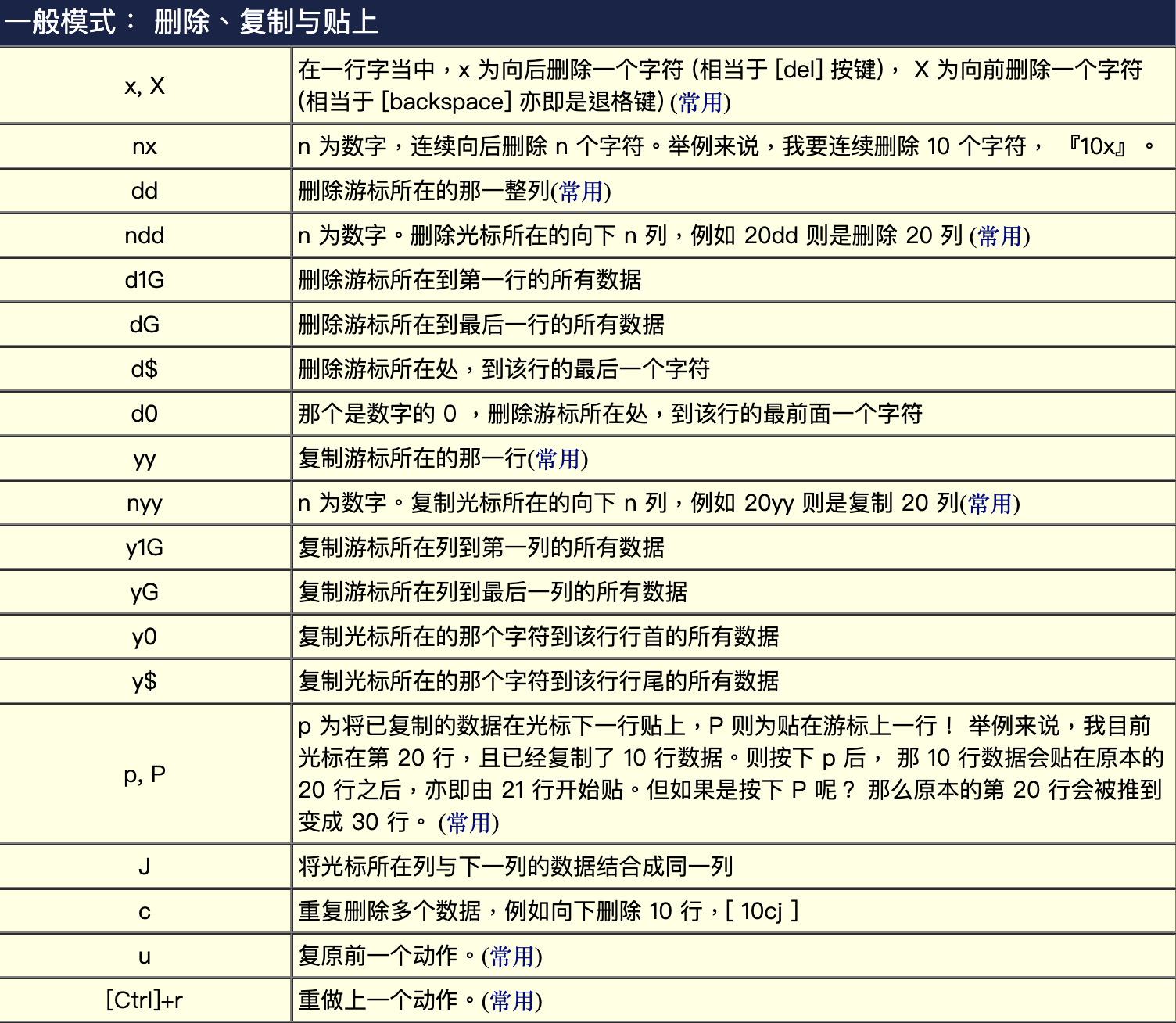
参考《鸟哥私房菜》
查看文件被哪个进程占用
$ fuser -v text.txt
USER PID ACCESS COMMAND
/home/john/text.txt:
john 22829 f.... less
参考Find the Process That is Using a File in Linux
set -euxo pipefail
- -e: 命令出错时,退出整个脚本
- -x: 将执行的命令在控制台打印,多用于调试
- -u: 使用未使用的变量时将出错,也就是变量必须先定义后使用
- -o pipefail: 在使用 pipeline 时,如果一个命令失败了,这个失败的命令的退出码将作为整个 pipeline 的退出码,如使用
grep some-string /non/existent/file | sort命令时,sort 命令不会出错,但是如果 grep 命令出错,整个命令的错误码是 grep 命令的错误码。
研究下 strace
Mac as Proxy
在测试过程中,发现镜像在虚拟机中很难拉下来,但是在mac 上却能拉下来,通过下面命令在 mac 上拉镜像,并推送到虚拟机上,下面脚本中使用了 ansible,得提前配置免密登录。
#!/bin/sh
set -x
docker pull $1
docker save $1 -o "tmp.tar"
ansible vms -i ./hosts -m copy -a "src=./tmp.tar dest=/tmp/tmp.tar"
ansible vms -i ./hosts -m command -a "docker load -i /tmp/tmp.tar"
其中当前目录的 hosts 配置文件为,有个 vms 分组和三个虚拟机 ip。
[vms]
192.168.31.201
192.168.31.202
192.168.31.203
脚本的使用方式如下,第一个参数即为要下载的镜像。
decent@mac% ~/Downloads/image.sh docker.io/istio/examples-bookinfo-details-v1:1.16.2
在 mac 中 安装 ansible 方式参考官方文档:
python3 -m pip install --user ansible
如果上面安装的时候下载很慢,可以通过设置https_proxy的方式加速,当然你得先有proxy。
kubectl label 作为单独一列
在查看 pod 信息时,有时候希望将某个 label 的值作为单独的一列显示出来,比如显示 lr90.io/label-name label 的值,可以使用下面命令:
kubectl get pods -n lr90-test --kubeconfig ./unit-kubeconfig -o wide -L lr90.io/label-name